前回、ユーザーに付与したライセンスを外す方法についてご紹介しました。
https://www.miraclejob.com/recommend/detail?cd=2878
M365導入案件でお客様からよく要望されるのが、「メールだけ使えるようにして、他のサービスは使えないようにしたい」という要望です。
メールに限らず、Teamsだけ使わせたい、など会社として定めた製品以外は使えないように設定して、
社員が勝手にM365のサービスを使った結果、情報漏洩などが発生するリスクを避けるためです。
そのため、ライセンス付与する時は使用できるサービスを限定することがほとんどです。
今回は、ユーザーにサービスを指定してライセンス付与する手順について紹介します。
以下URLにアクセスします
https://admin.microsoft.com/
サインインの画面が表示されたら、管理者アカウントでログインしてください。
ログイン方法がわからなくなった時は https://www.miraclejob.com/recommend/detail?cd=2875 を参照
M365管理センターが表示されたら、ユーザー>アクティブなユーザーを選択します。
社員01をクリックします。
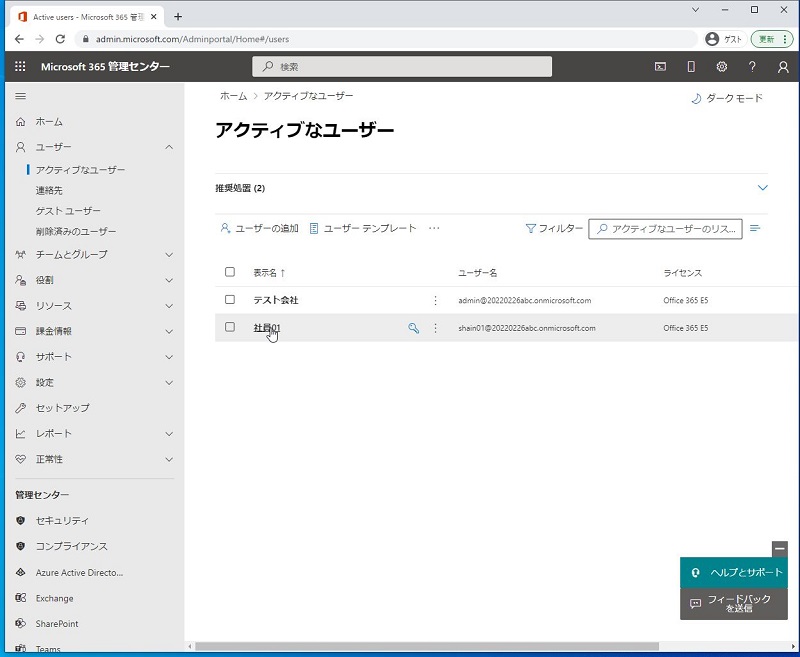
右側にユーザー情報が表示されたウィンドウが開きました。
ライセンスとアプリタブをクリックします。
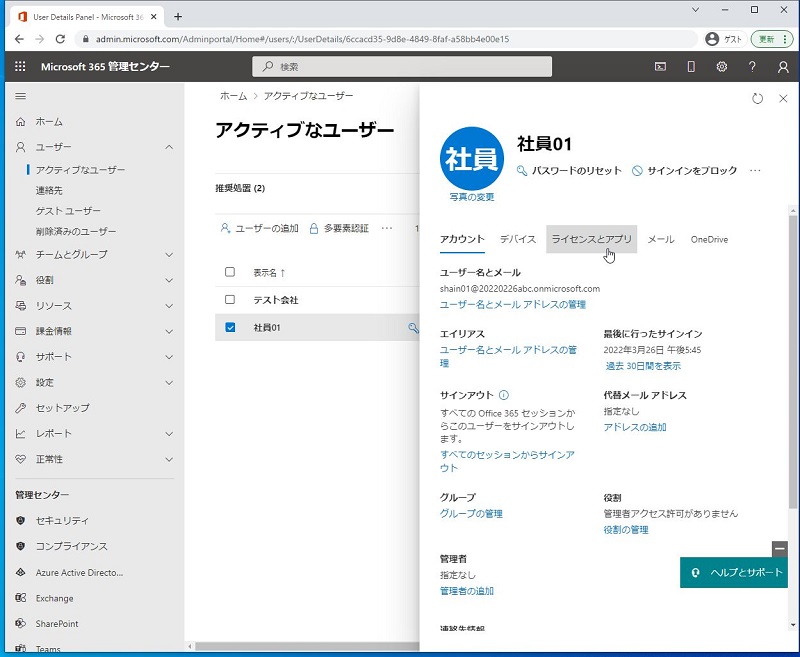
ライセンスを追加をクリックします。
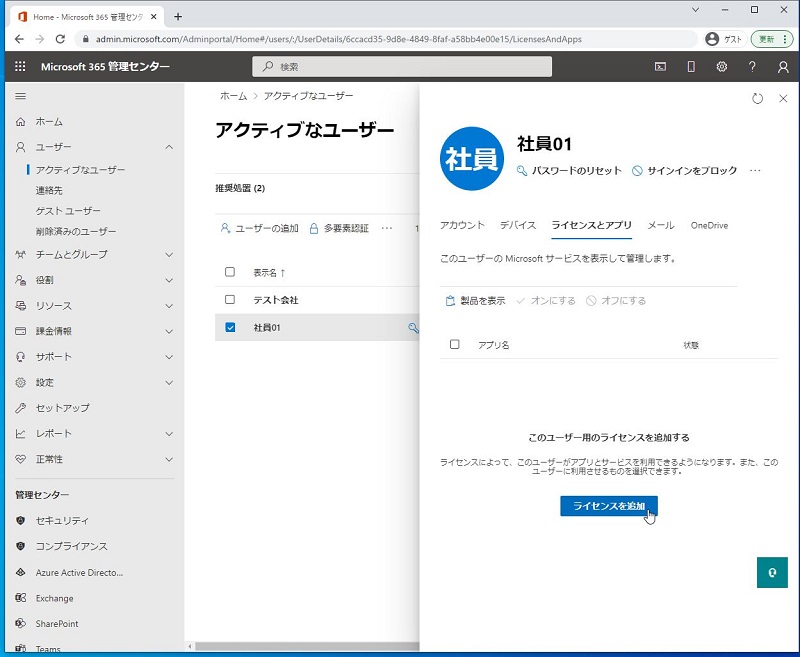
ここではメール機能だけ有効にしてみます。
Exchange Online(プラン2)のチェックを入れて、オンにする、をクリックします。
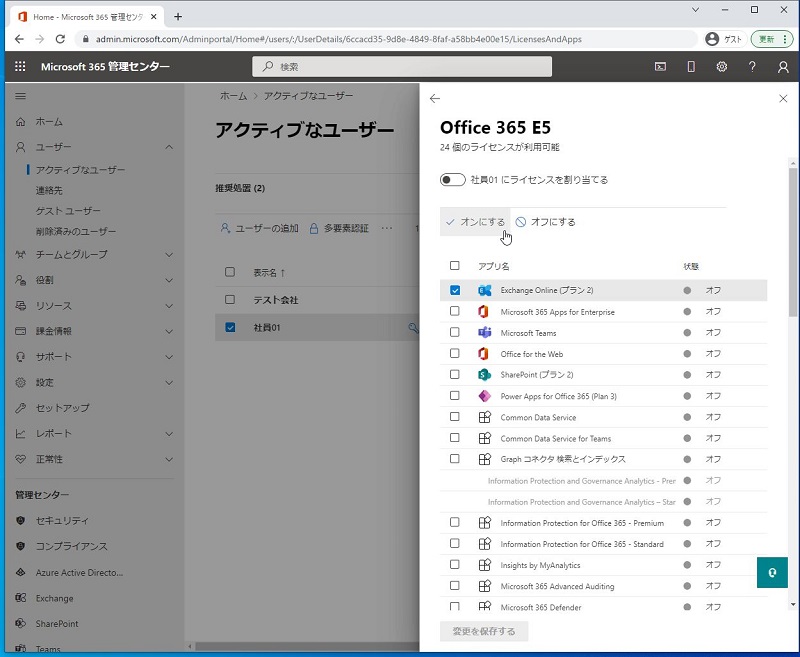
Exchange Online(プラン2)の状態がオンになりました。
変更を保存するをクリックします。
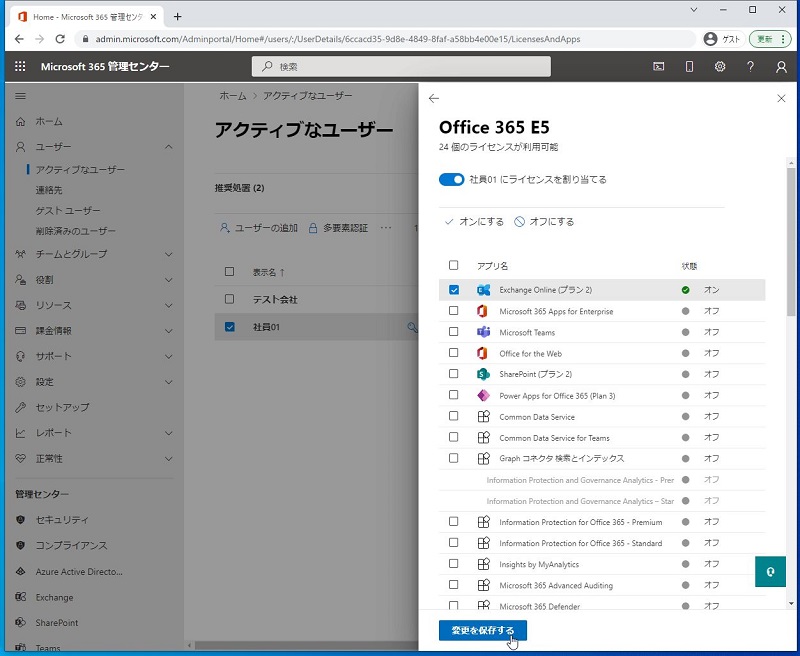
社員01でログインしてメールだけ利用できる状態か確認してみましょう。
以下URLにアクセスして、社員01でログインします。
https://login.microsoftonline.com/
左上のアイコンをクリックします。

Outlook,予定表,連絡先が使えるようになっています。これはExchange Onlineのサービスのみを有効にしてライセンス付与した結果です。
「〇〇〇だけ有効にしてライセンス付与して」と言われたらこの手順を実施するんだな、とイメージしていただければと思います。